Esercitazione: Configurare le preferenze di routing per una macchina virtuale usando la portale di Azure
Questa esercitazione illustra come configurare le preferenze di routing per una macchina virtuale. Il traffico associato a Internet dalla macchina virtuale verrà instradato tramite la rete ISP quando si sceglie Internet come opzione di preferenza di routing. L'opzione di routing predefinita è tramite la rete globale Microsoft.
In questa esercitazione verranno illustrate le procedure per:
- Creare una macchina virtuale con un indirizzo IP pubblico configurato per le preferenze di routing Internet .
- Verificare che l'indirizzo IP pubblico sia impostato su Preferenza di routing Internet .
Prerequisiti
- Un account Azure con una sottoscrizione attiva. Creare un account gratuitamente.
Creare macchina virtuale
In questa sezione verrà creata una macchina virtuale e un indirizzo IP pubblico. Durante la configurazione dell'indirizzo IP pubblico, si seleziona Internet per la preferenza di routing.
Accedere al portale di Azure.
Nella casella di ricerca del portale immettere Macchina virtuale. Nei risultati della ricerca selezionare Macchine virtuali.
In Macchine virtuali selezionare + Crea, quindi + Macchina virtuale.
Nella scheda Nozioni di base di Crea una macchina virtuale immettere o selezionare le informazioni seguenti.
Impostazione valore Dettagli del progetto Subscription Selezionare la propria sottoscrizione. Resource group Selezionare Crea nuovo.
Immettere TutorVMRoutePref-rg. Selezionare OK.Dettagli istanza Nome macchina virtuale Immettere myVM. Region Selezionare (Stati Uniti) Stati Uniti occidentali 2. Opzioni di disponibilità Selezionare La ridondanza dell'infrastruttura non è richiesta. Immagine Selezionare Windows Server 2019 Datacenter - Gen2. Istanza Spot di Azure Lasciare deselezionata l'impostazione predefinita. Dimensione Selezionare una dimensione. Account amministratore Username Immettere un nome utente. Password Immettere una password. Conferma password Reimmettere la password. Regole porta in ingresso Porte in ingresso pubbliche Selezionare Consenti porte selezionate. Selezionare le porte in ingresso Lasciare il valore predefinito di RDP (3389).
L'apertura della porta 3389 da Internet non è consigliata per i carichi di lavoro di produzione.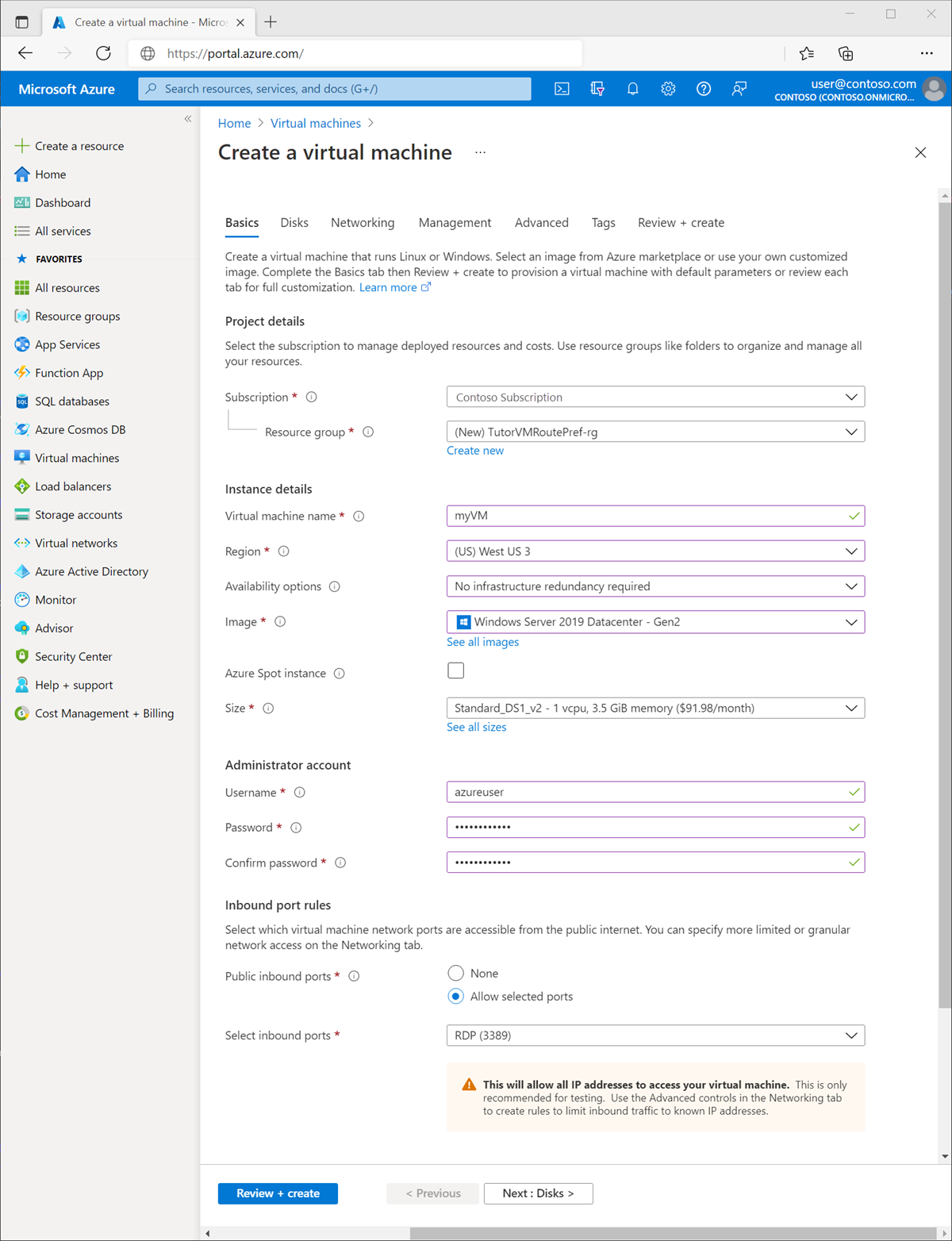
Selezionare Avanti: Dischi e avanti: rete o selezionare la scheda Rete .
Nella scheda Rete immettere o selezionare le informazioni seguenti.
Impostazione Valore Interfaccia di rete Rete virtuale Lasciare il valore predefinito di (nuovo) TutorVMRoutePref-rg-vnet. Subnet Lasciare il valore predefinito (nuovo) predefinito (10.1.0.0/24). IP pubblico Selezionare Crea nuovo.
In Nome immettere myPublicIP.
Selezionare Standard nello SKU.
In Preferenze di routing selezionare Internet.
Selezionare OK.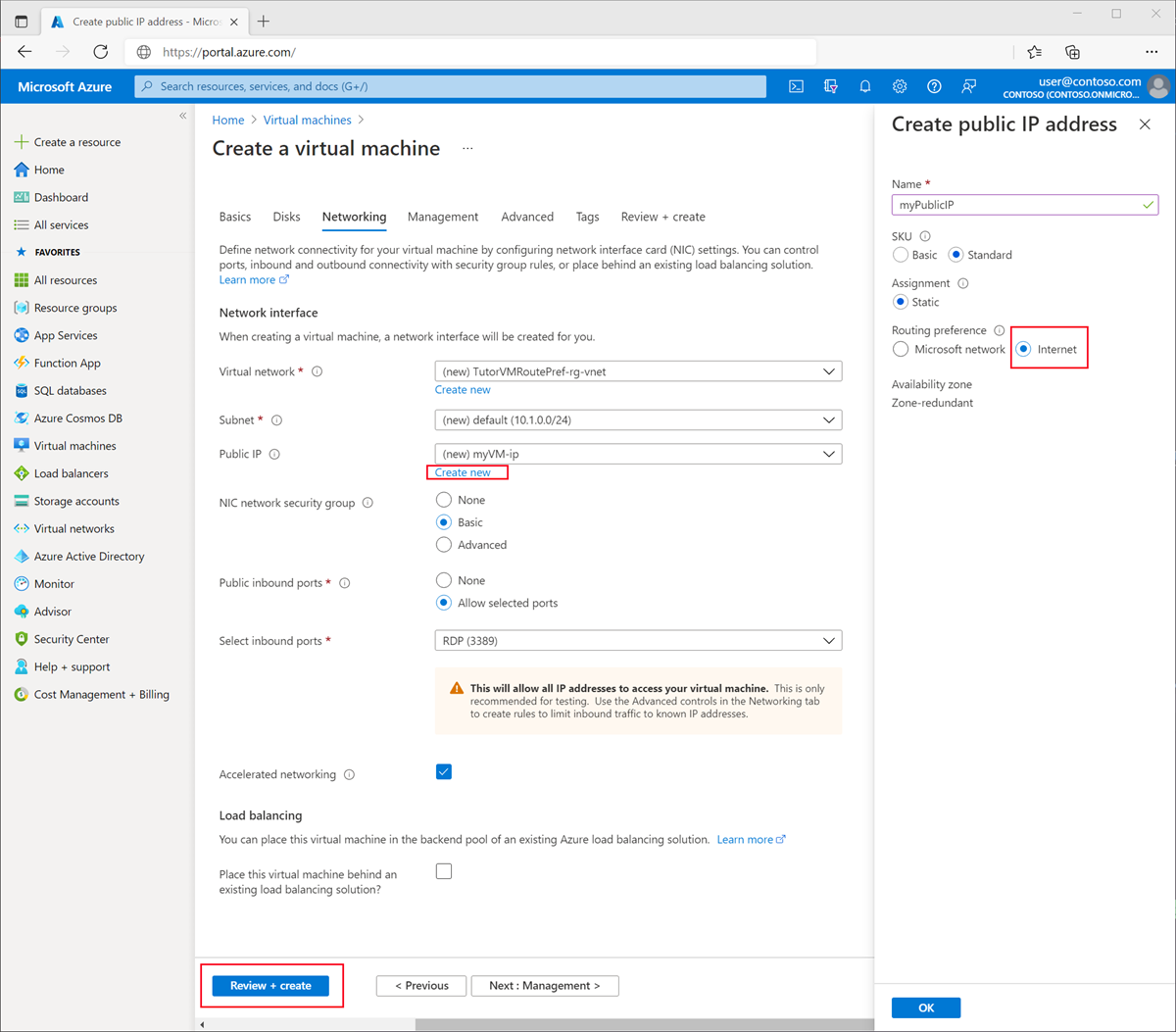
Selezionare Rivedi e crea.
Selezionare Crea.
Verificare le preferenze di routing Internet
In questa sezione si cercherà l'indirizzo IP pubblico creato in precedenza e si verificherà la preferenza di routing Internet.
Nella casella di ricerca del portale immettere Indirizzo IP pubblico. Nei risultati della ricerca selezionare Indirizzi IP pubblici.
In Indirizzi IP pubblici selezionare myPublicIP.
Selezionare Proprietà in Impostazioni.
Verificare che Internet sia visualizzato nelle preferenze di routing.
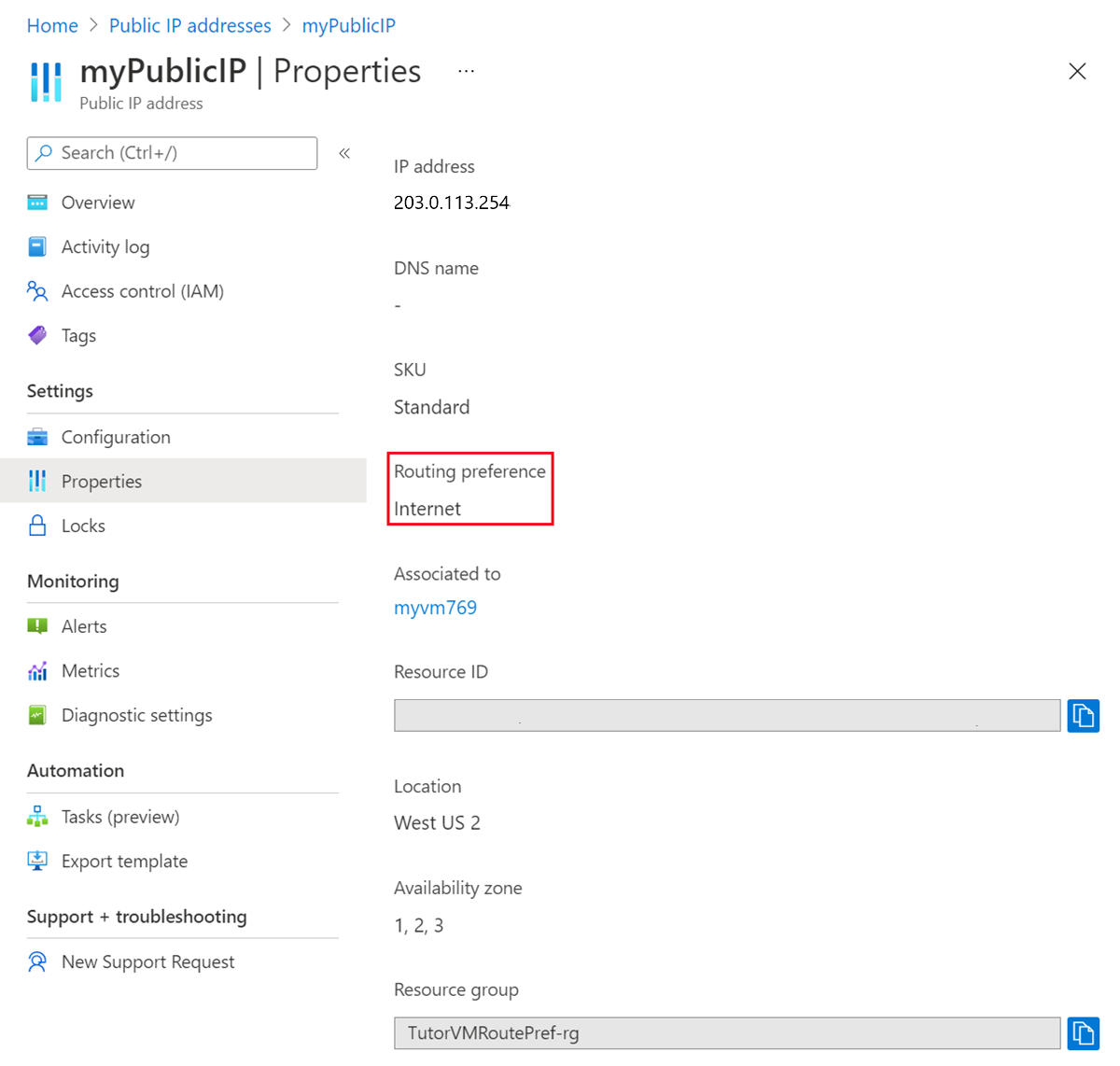
Pulire le risorse
Se non si continuerà a usare questa applicazione, eliminare l'indirizzo IP pubblico con la procedura seguente:
Nella casella di ricerca nella parte superiore del portale immettere Gruppo di risorse.
Nei risultati della ricerca selezionare Gruppi di risorse.
Selezionare TutorVMRoutePref-rg
Selezionare Elimina gruppo di risorse.
Immettere myResourceGroup in DIGITARE IL NOME DEL GRUPPO DI RISORSE e selezionare Elimina.
Passaggi successivi
Passare all'articolo successivo per informazioni su come creare una macchina virtuale con preferenze di routing misto:
Commenti e suggerimenti
Presto disponibile: Nel corso del 2024 verranno gradualmente disattivati i problemi di GitHub come meccanismo di feedback per il contenuto e ciò verrà sostituito con un nuovo sistema di feedback. Per altre informazioni, vedere https://aka.ms/ContentUserFeedback.
Invia e visualizza il feedback per